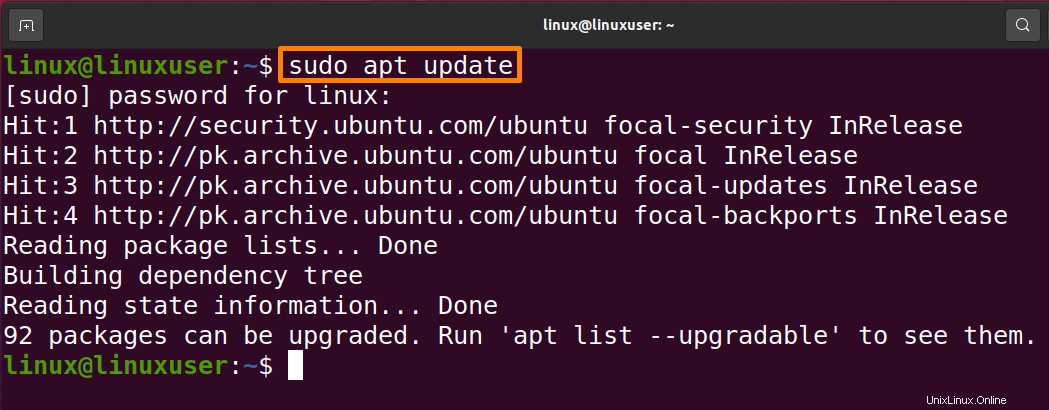
Jalankan perintah yang disebutkan di bawah ini untuk menyelesaikan instalasi paket “MYSQL-server”.
| $ sudo apt install mysql-server |
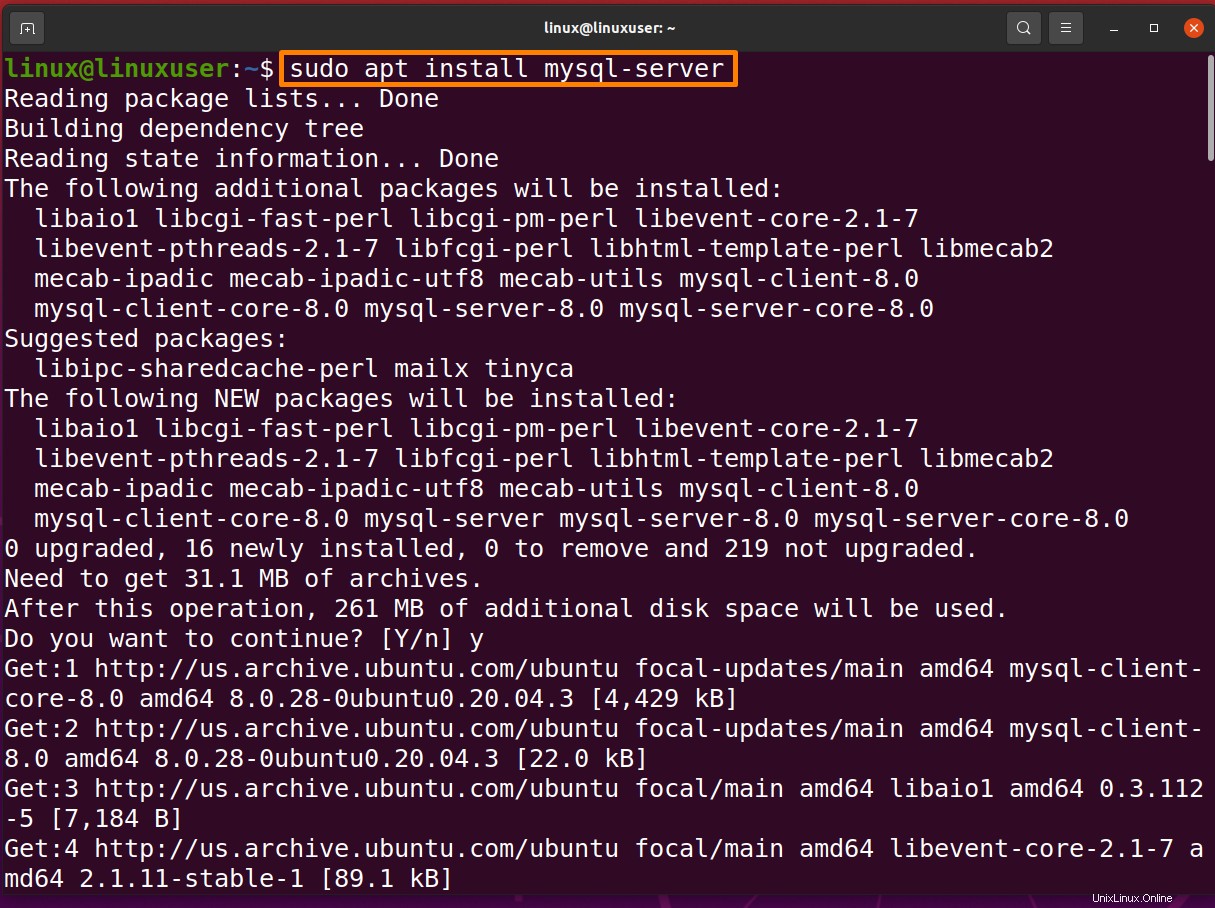

MySQL akan diinstal tetapi Anda tidak perlu membuat kata sandi atau mengubah pengaturan lainnya. Kami akan menangani ini selanjutnya karena ini membuat instalasi MySQL Anda tidak aman.
Langkah 2:Verifikasi Instalasi MySQL
Untuk memverifikasi pemasangannya, jalankan perintah yang disebutkan di bawah ini untuk memeriksa statusnya:
| $ systemctl status mysql.service |
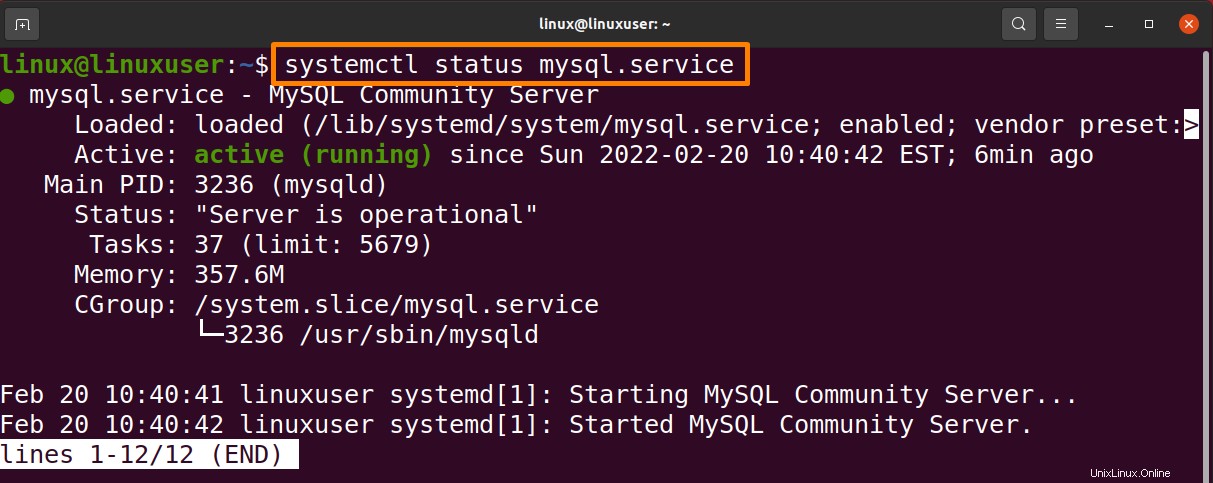
Langkah 3:Konfigurasi MYSQL di Ubuntu
Anda harus menjalankan skrip keamanan bawaan DBMS pada instalasi MySQL baru. Untuk login root jarak jauh dan pengguna sampel, skrip ini menggantikan beberapa konfigurasi default yang kurang aman.
Jalankan perintah yang disebutkan di bawah ini untuk skrip keamanan:
| $ sudo mysql_secure_installation |
Serangkaian pertanyaan akan diajukan di mana Anda dapat menyesuaikan opsi keamanan untuk instalasi MySQL. Langkah pertama akan menanyakan apakah Anda ingin menerapkan plugin “validasi kata sandi”, yang dapat digunakan untuk mengevaluasi kekuatan kata sandi pengguna MySQL baru sebelum menyetujuinya.
Jika Anda mengaktifkan plugin “Validasi Kata Sandi”, pengguna MySQL yang Anda buat yang memvalidasi dengan kata sandi harus menggunakan kata sandi yang sesuai dengan aturan yang Anda berikan. Kata sandi harus setidaknya "8 karakter" dan terdiri dari kombinasi huruf besar, huruf kecil, dan angka. Kemudian pilih tingkat kebijakan. Setelah ini, pengaturan kata sandi untuk pengguna root MySQL akan ditanyakan, terlepas dari apakah Anda memilih untuk menggunakan Plugin “Validasi Kata Sandi” atau tidak. Masukkan lalu konfirmasi sandi aman berikut.
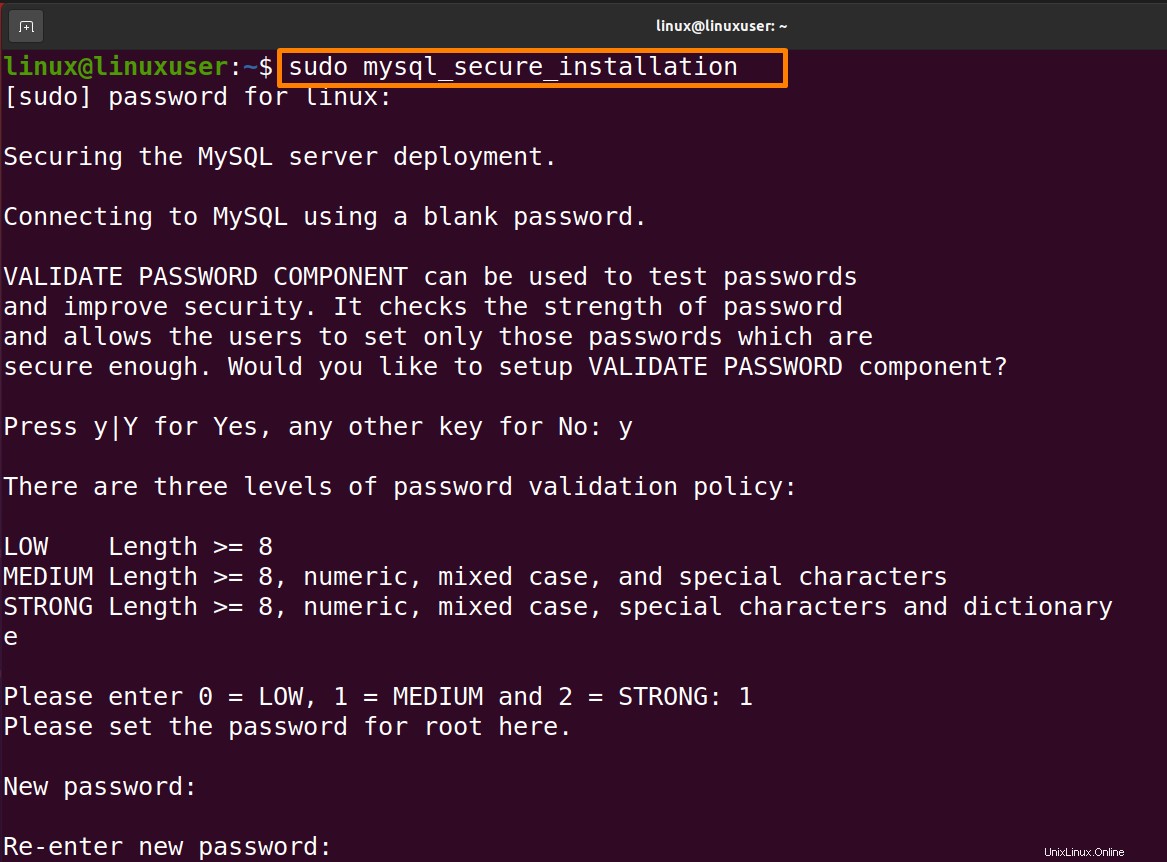
Skrip ini kemudian akan meminta Anda untuk menghapus database pengujian, menghapus pengguna/pengguna anonim, dan membatasi pengguna/pengguna root mengakses mesin lokal. Semua pertanyaan harus dijawab dengan “Y” (ya).
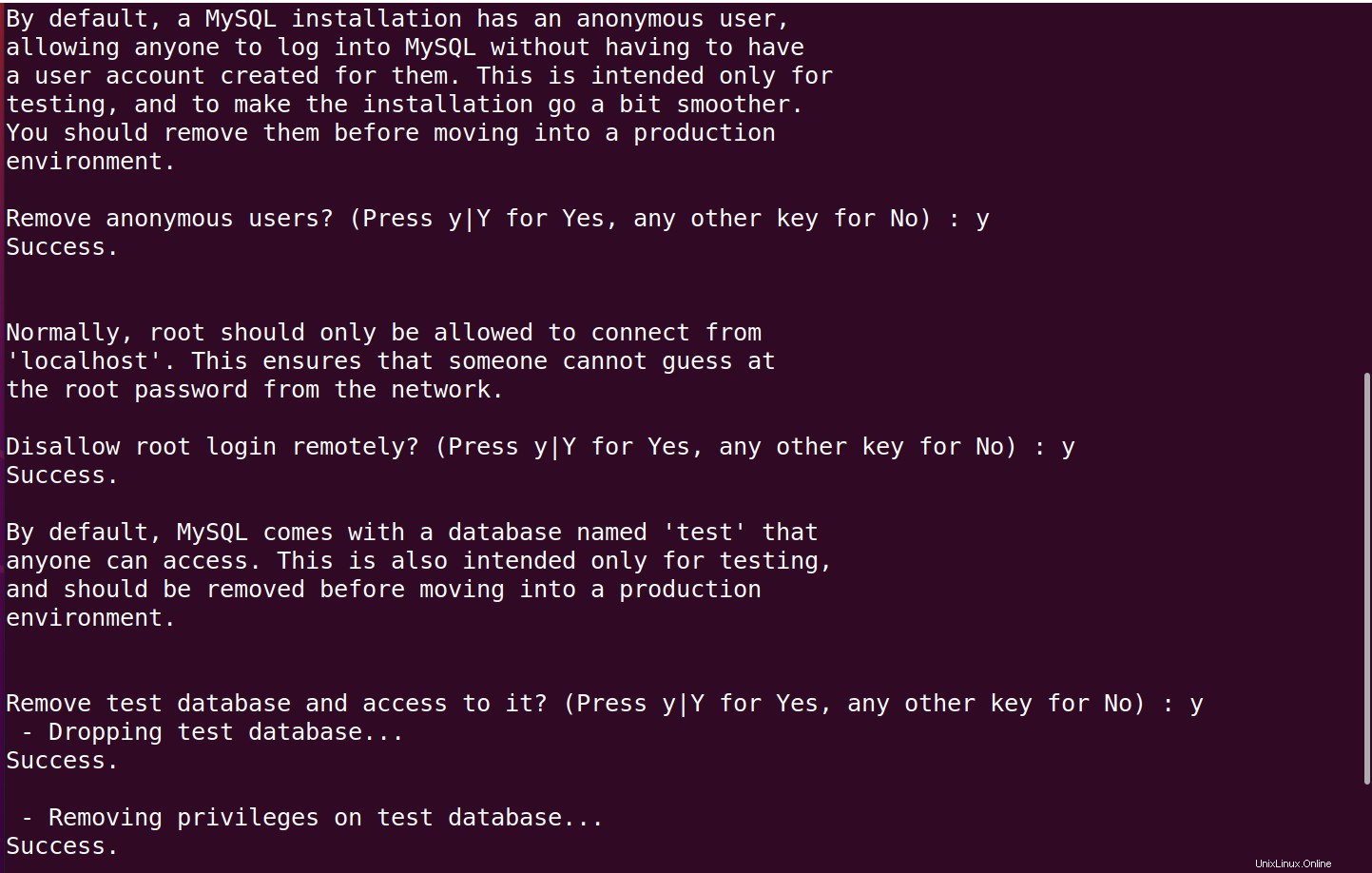
Langkah 4:Masuk sebagai Pengguna Root
Program klien MySQL, yang diinstal sebagai dependensi dari paket server MySQL, dapat digunakan untuk terhubung dengan server MySQL melalui baris perintah.
Pengguna root MySQL di Ubuntu yang menjalankan MySQL 5.7 (dan versi yang lebih baru) disetel sebagai default untuk memverifikasi menggunakan plugin "auth socket" daripada kata sandi. Nama pengguna sistem operasi yang meluncurkan klien MySQL harus sesuai dengan nama pengguna MySQL yang diberikan dalam perintah agar plugin ini dapat berfungsi.
| $ sudo mysql |
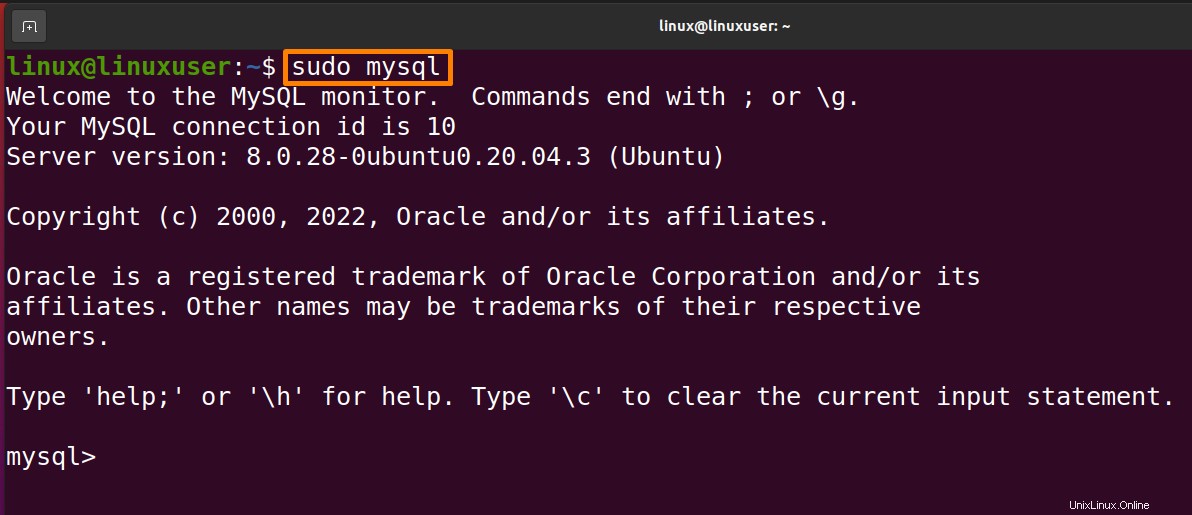
Kode yang disebutkan di bawah ini akan digunakan untuk membuat pengguna baru.
| $ mysql> BUAT PENGGUNA 'USERNAME'@'HOST' DIIDENTIFIKASI DENGAN 'PASSWORD' |
Tulis kode di bawah ini di depan prompt "MySQL" untuk membuat pengguna baru "Linux", host "localhost" dan kata sandi "Linux@123".
| $ mysql> BUAT PENGGUNA 'linux'@'localhost' DIIDENTIFIKASI OLEH 'Linux@123' |

Anda dapat memberikan hak istimewa dengan menulis kode yang disebutkan di bawah ini.
| $ mysql> GRANT CREATE, ALTER, DROP, INSERT, UPDATE, DELETE, SELECT, REFERENCES, RELOAD on *.* TO 'linux'@'localhost' WITH GRANT OPSI; |

Kode yang disebutkan di bawah ini akan keluar dari MySQL.
| $ mysql> keluar |

Cara Mengubah \ Reset Kata Sandi Root Pengguna MySQL di Linux
Langkah 1:Masuk sebagai Pengguna MySQL
Saat Anda boot ke instalasi Linux Anda, pastikan Anda masuk sebagai pengguna yang sama yang biasanya menjalankan MySQL. Meskipun Anda dapat masuk sebagai root, setelah Anda memulai server MySQL, pastikan Anda memulainya dengan --user=mysql pilihan.
Jika tidak, sistem dapat membuat file yang dimiliki oleh pengguna root, yang dapat menyebabkan masalah.
Langkah 2:Temukan File .pid untuk Layanan MySQL
Langkah selanjutnya adalah mencari file .pid untuk layanan MySQL.
Sebagian besar sistem menyimpannya di /var/lib/mysql/ , /var/run/mysqld/ , atau /usr/local/mysql/data/ jalur. Nama file biasanya dimulai dengan mysqld (atau nama host sistem Anda) dan diakhiri dengan .pid ekstensi.
Langkah 3:Matikan Proses mysqld
Sebelum Anda membuat kata sandi root baru, hentikan server MySQL. Untuk mematikan proses mysqld, buka baris perintah, dan jalankan perintah berikut:
kill `cat /mysql-data-directory/host_name.pid`
Code language: JavaScript (javascript)Ganti mysql-data-directory/host_name.pid dengan nama file yang Anda temukan di langkah sebelumnya. Pastikan untuk menentukan seluruh jalur ke file. Juga, pastikan untuk menggunakan tombol centang kembali (biasanya di atas tombol tab) dan bukan tanda kutip tunggal di awal perintah.
Langkah 4:Buat File Kata Sandi
1. Buka editor teks favorit Anda. Dalam contoh ini, kami menggunakan vim:
sudo vim
2. Selanjutnya, tambahkan baris berikut ke dalam file:
ALTER USER 'root'@'localhost' IDENTIFIED BY 'NewPassword';
Code language: JavaScript (javascript)
Ingatlah untuk menyertakan tanda kutip tunggal dan titik koma. Ganti Kata Sandi Baru dengan kata sandi yang ingin Anda gunakan. Terakhir, pastikan untuk menggunakan sandi aman yang kuat, seperti contoh berikut.
Perintah akan bekerja untuk mesin yang sedang Anda gunakan. Jika Anda terhubung ke sistem yang berbeda, ganti localhost dengan nama host yang sesuai.
3. Simpan file ke home/me/mysql-init .
Langkah 5:Mulai ulang Server MySQL dan Terapkan Kata Sandi Baru
Untuk menerapkan perubahan pada kata sandi, mulai ulang server MySQL dengan menjalankan perintah berikut di terminal:
mysqld --init-file=/home/me/mysql-init &
Code language: JavaScript (javascript)
Ini meluncurkan MySQL, dan menerapkan perubahan kata sandi file teks. Bergantung pada cara Anda memulai server, Anda mungkin perlu menambahkan opsi lain (seperti --defaults-file sebelum init perintah.)
Langkah 6:Membersihkan
Terakhir, masuk ke server MySQL Anda menggunakan akun root, dan verifikasi bahwa kata sandi baru berfungsi. Kemudian, hapus file yang Anda buat di Langkah 4.
Kesimpulan
Database dapat menyimpan sejumlah besar catatan secara efektif. MySQL adalah DBMS relasional yang digunakan untuk menyimpan, mengedit, dan menghapus data. Artikel ini adalah tentang cara menginstal database MYSQL pada sistem Ubuntu Anda (distribusi Linux populer). Ikuti langkah-langkah dengan benar untuk penginstalan yang sukses.
Artikel menarik lainnya bisa berupa:Cara Sederhana Membuka Port Di Ubuntu 21.10